Az Adobe Firefly béta verziója izgalmas új módot kínál a képszerkesztés forradalmasítására. Ebben a lépésről lépésre bemutatom, hogyan használhatod a Firefly eszközeit a Photoshopban, hogy lenyűgöző eredményeket érj el. Akár kezdő, akár haladó felhasználó vagy, ez az útmutató segít felszabadítani a kreativitásodat és javítani a projektjeidet.
A legfontosabb tanulságok
- Az Adobe Firefly megkönnyíti a képek kiválasztását és beállítását.
- A generatív kitöltés lehetőséget kínál a tartalom képbe való integrálására.
- Az eszköz intuitívan működik, és számos testreszabási lehetőséget kínál.
Lépésről-lépésre útmutató
Kép beszúrása és kivágása
Először is nyissa meg a Photoshopot, és töltse be a kívánt képet. Ebben a példában egy képet töltöttem fel, amely azonnal látható a munkaterületen. Észre fogja venni, hogy a kép nem illeszkedik tökéletesen a keretbe. Itt jönnek a képbe a Firefly eszközök. Ha a képet a képvágó eszközzel szeretné beállítani, válassza ki a bal oldali eszköztáron a megfelelő ikont.
Ezután beállíthatja a kép méretét. Az eszközzel beállíthatja a kívánt méretet, például kétszer nagyobb vagy kisebb méretben, az igényeitől függően. Ha a kép még mindig nem illeszkedik tökéletesen, használhatja a "generatív bővítés" funkciót.
Alkalmazza a generatív bővítést
Miután kivágta a képet, kattintson a "Generatív bővítés" lehetőségre. Ez egyszerűen beilleszti a képet a Photoshop munkaterületére. A képarányt is beállíthatja, ahogyan azt igényli. Például 16:9 arányú képet szeretne egy tanfolyamhoz? Semmi gond! Könnyedén beállíthatja a képarányt.
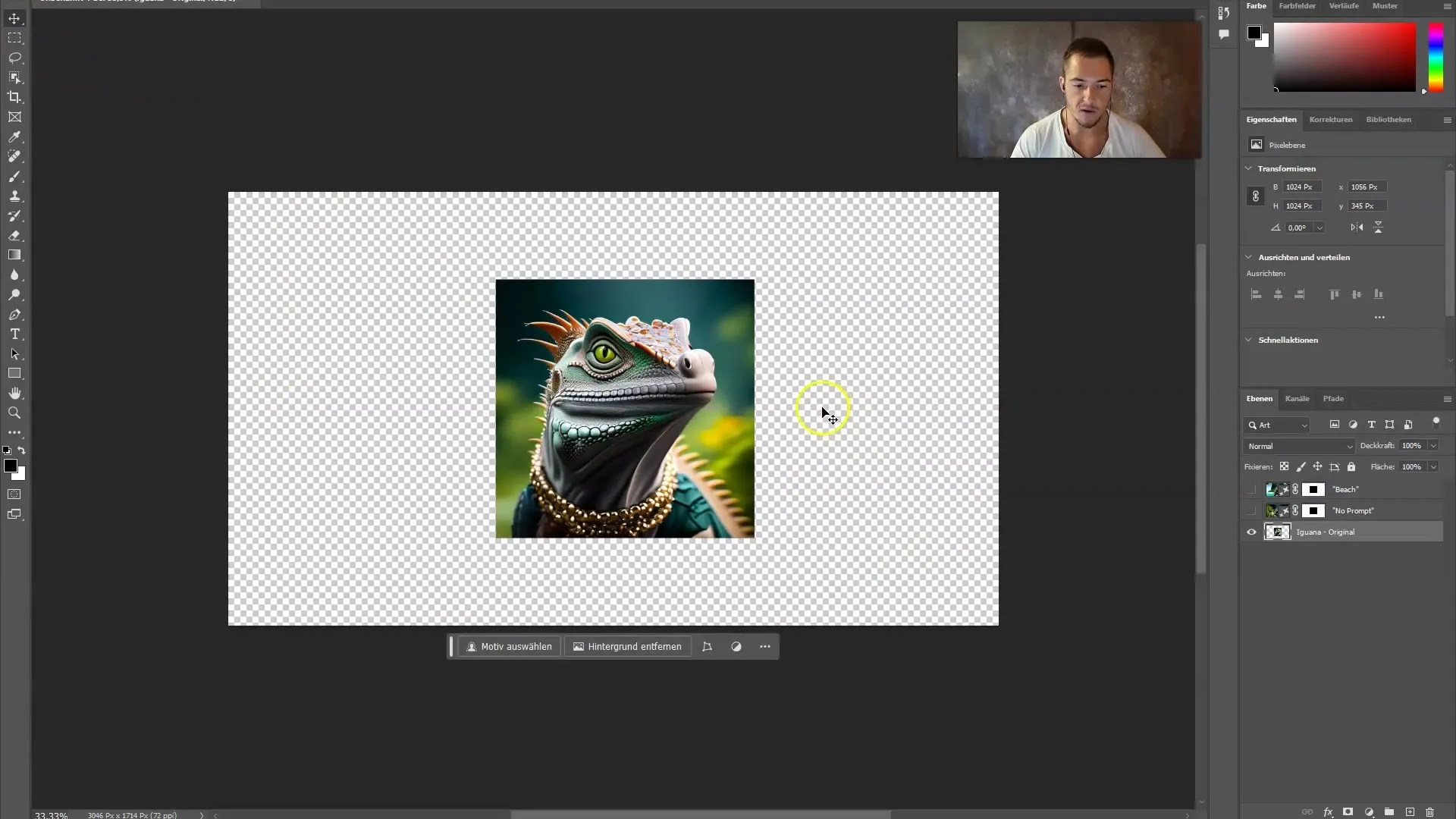
Ha portré formátumot szeretne létrehozni az Instagramhoz, azt is megteheti. Az eszköz számos lehetőséget kínál anélkül, hogy bonyolult beállításokat kellene végeznie.
A kép beállítása generatív kitöltéssel
Most pedig elérkeztünk az izgalmas generatív kitöltés funkcióhoz. A képedet már méretezted, de talán szeretnél hozzáadni egy adott elemet. Kattints a módosítani kívánt területre, és a kijelöléshez válaszd a lasszó eszközt.
Miután bekarikázta a kívánt területet, kattintson a "Generatív kitöltés" gombra. Most eldöntheti, hogy szeretne-e promptot hozzáadni vagy sem. Első lépésben gyakran célszerű prompt nélkül dolgozni, hogy lássuk, milyen javaslatokat generál a Firefly.
Kattintson a "Generálás" gombra, és várjon egy pillanatot, amíg a Photoshop a kijelölés alapján beállítja a képet. Talán még tovább szeretné finomítani a képet? Semmi gond! Használja újra a lasszót bizonyos területek megváltoztatásához, és alkalmazza újra a Generative Fill-t.
Kísérletezzen az utasításokkal
Ha tovább szeretné testreszabni a képet, játsszon a különböző felszólításokkal. Ebben az esetben hasznos lehet olyan tippeket megadni, mint például "fű", hogy a kép valósághű kiterjesztését érje el. Vegye azonban figyelembe, hogy a béta fázisban a minőség és az eredmény változhat.
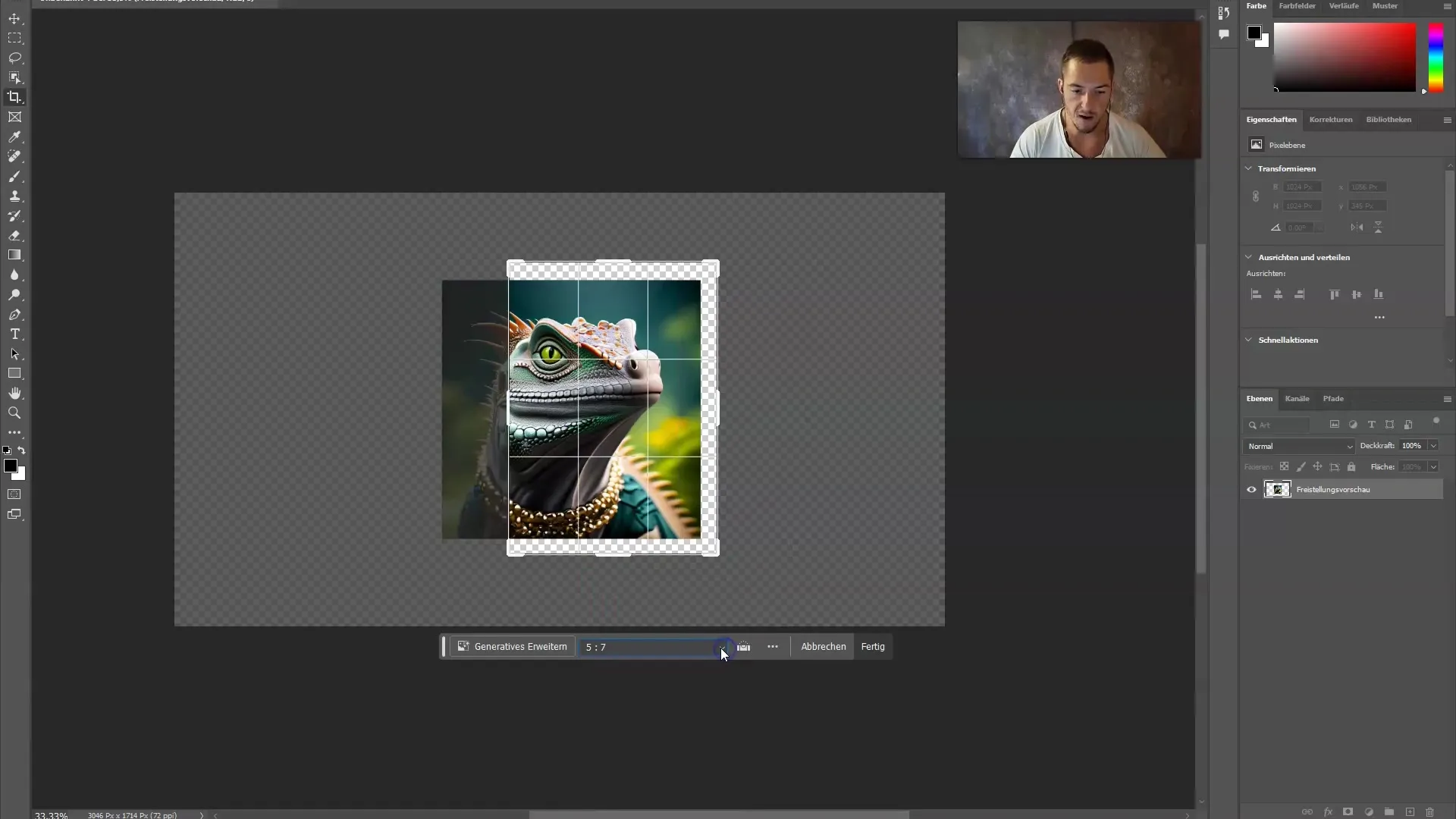
A fő cél az kell, hogy legyen, hogy az új elemek harmonikusan illeszkedjenek a képbe. Kísérletezzen a beállításokkal, hogy megtudja, mi működik a legjobban.
További beállítások és javaslatok
Ha végzett, érdemes szemmel tartania a munkaterület jobb oldalán található javaslatokat is. Ezek további inspirációt adhatnak arra vonatkozóan, hogyan nézhetne ki a képe.
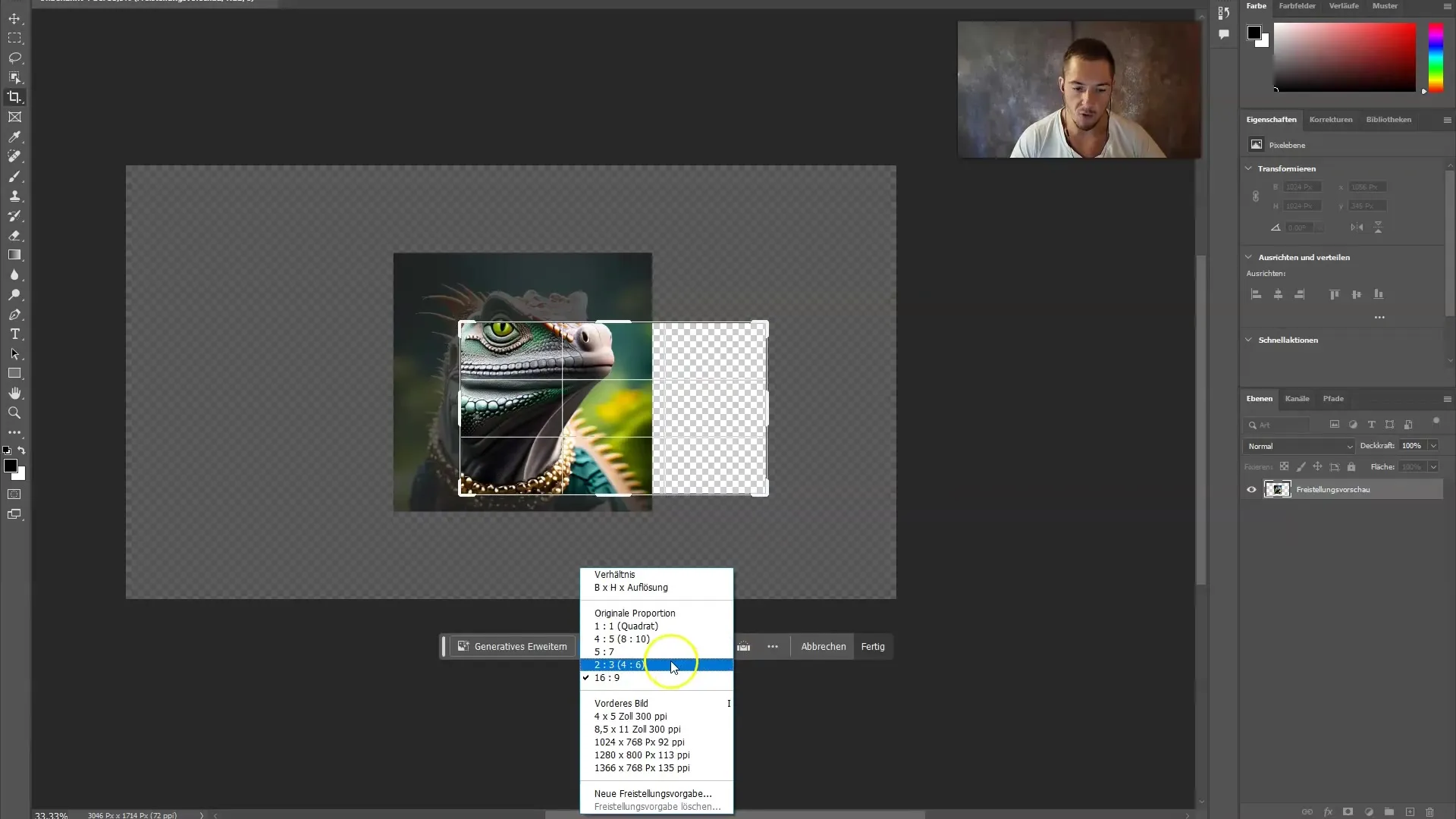
Például kipróbálhatsz egy másik tájképet, például "trópusi sziget". Írja be a kérést, kattintson a "Generálás" gombra, és nézze, ahogy a Firefly testre szabja a képét.
A lépések összefoglalása
Most megtanulta az Adobe Firefly Photoshopban történő használatának alapjait. A kép beállításától kezdve a generatív kitöltés használatán át a promptokkal való kísérletezésig értékes eszközök állnak a rendelkezésére. Bár előfordulhat, hogy kisebb problémákba ütközik, a gyakorlat teszi a mestert, és a képszerkesztés lehetőségei szinte határtalanok.
Összefoglaló
Ahhoz, hogy a legtöbbet hozza ki a Firefly Toolsból, fontos, hogy kreatívan gondolkodjon és kísérletezzen különböző megközelítésekkel. A fent leírt lépésekkel lenyűgöző eredményeket érhet el, és a képszerkesztést a következő szintre emelheti.
Gyakran ismételt kérdések
Hogyan működik a generatív kitöltés funkció az Adobe Fireflyban?A generatív kitöltés funkció lehetővé teszi, hogy kijelölje a kép meghatározott területeit, és a szoftver segítségével új, zökkenőmentesen illeszkedő tartalmat generáljon.
Használhatok a generatív kitöltés során felszólításokat?Igen, megadhatja saját felszólításait, hogy konkrét eredményeket érjen el, vagy használhatja a szoftvert felszólítások nélkül, hogy spontán javaslatokat kapjon.
Hol találom a Firefly Tools-t a Photoshopban?A Firefly Tools a Photoshopban az eszköztár bal oldalán található.
Vannak-e korlátozások az Adobe Firefly béta verziójának használatában?Igen, mivel ez egy béta verzió, időnként előfordulhatnak hibák, és előfordulhat, hogy a funkciók nem teljesen elérhetők vagy nem stabilak.
Hogyan állíthatom be a képek méretét?A képek méretét a Crop (Vágás) eszköz kiválasztásával és a méretek szükség szerinti módosításával állíthatja be.


